MindLine思維導圖進行復制粘貼的方法
時間:2023-01-10 14:56:57作者:極光下載站人氣:412
MindLine思維導圖使用起來還是比較簡單的,比較適合一些新手小伙伴們使用,這款軟件的操作頁面比較簡單,因此新手小伙伴們使用起來是沒有什么壓力的,當我們在進行制作思維導圖的時候,有時候需要用到復制粘貼的這些功能,一般我們可以通過Ctrl+c組合進行復制,然后再使用Ctrl+v組合鍵進行粘貼,當然你可以通過這種快捷鍵的方法進行復制粘貼,此外,還可以直接通過拷貝的復制方式,然后將拷貝好的內容復制到自己指定的一個位置即可,下面我們一起來看看如何使用MindLine思維導圖進行復制粘貼的具體操作方法,需要的話可以看看方法教程。

方法步驟
1.當我們進入到MindLine思維導圖主頁面之后,在主頁面中選擇一個導圖樣式進入到編輯頁面。
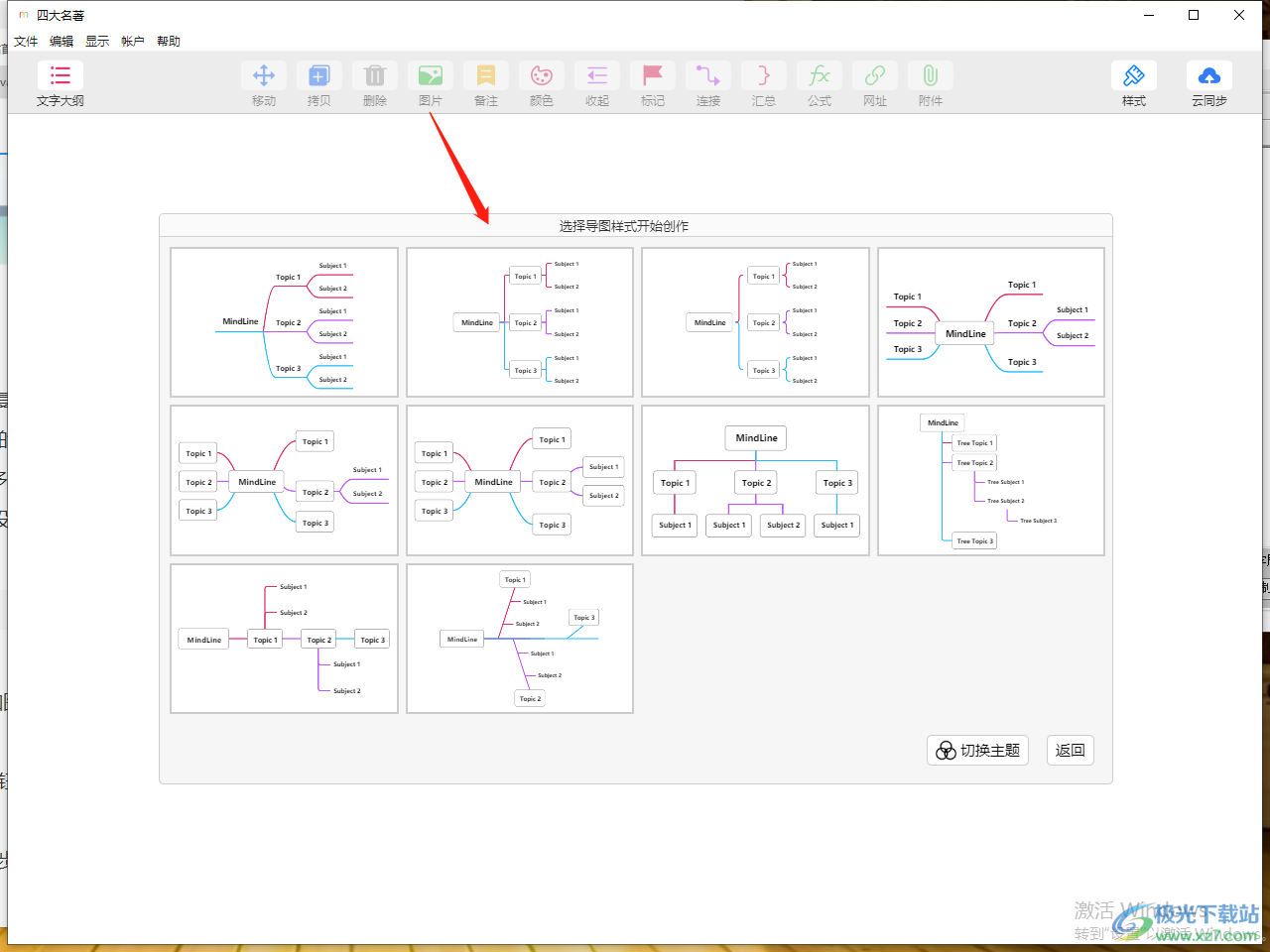
2.進入到頁面中之后,你可以在頁面中進行編輯主題和分支主題內容,如圖所示。

3.或者你還可以給內容設置字體顏色,并且還可以給整個編輯頁面設置一個好看的樣式。

4.當我們設置好之后,將自己想要復制的主題右鍵點擊一下選擇【拷貝】,如圖所示。

5.之后就會彈出一個操作說明提示,如果你想要將復制的內容粘貼到同級主題,那么就點擊同級主題的這個內容編輯框即可粘貼,如果想要將內容粘貼到分支主題中,那么就用鼠標點擊同級主題的一個加號進行粘貼一個同級主題。

6.比如我們想要將復制的內容粘貼到同級主題的分支主題中,那么將【復制主題樣式】復制好之后,點擊下方【粘貼主題樣式】旁邊的加號即可。
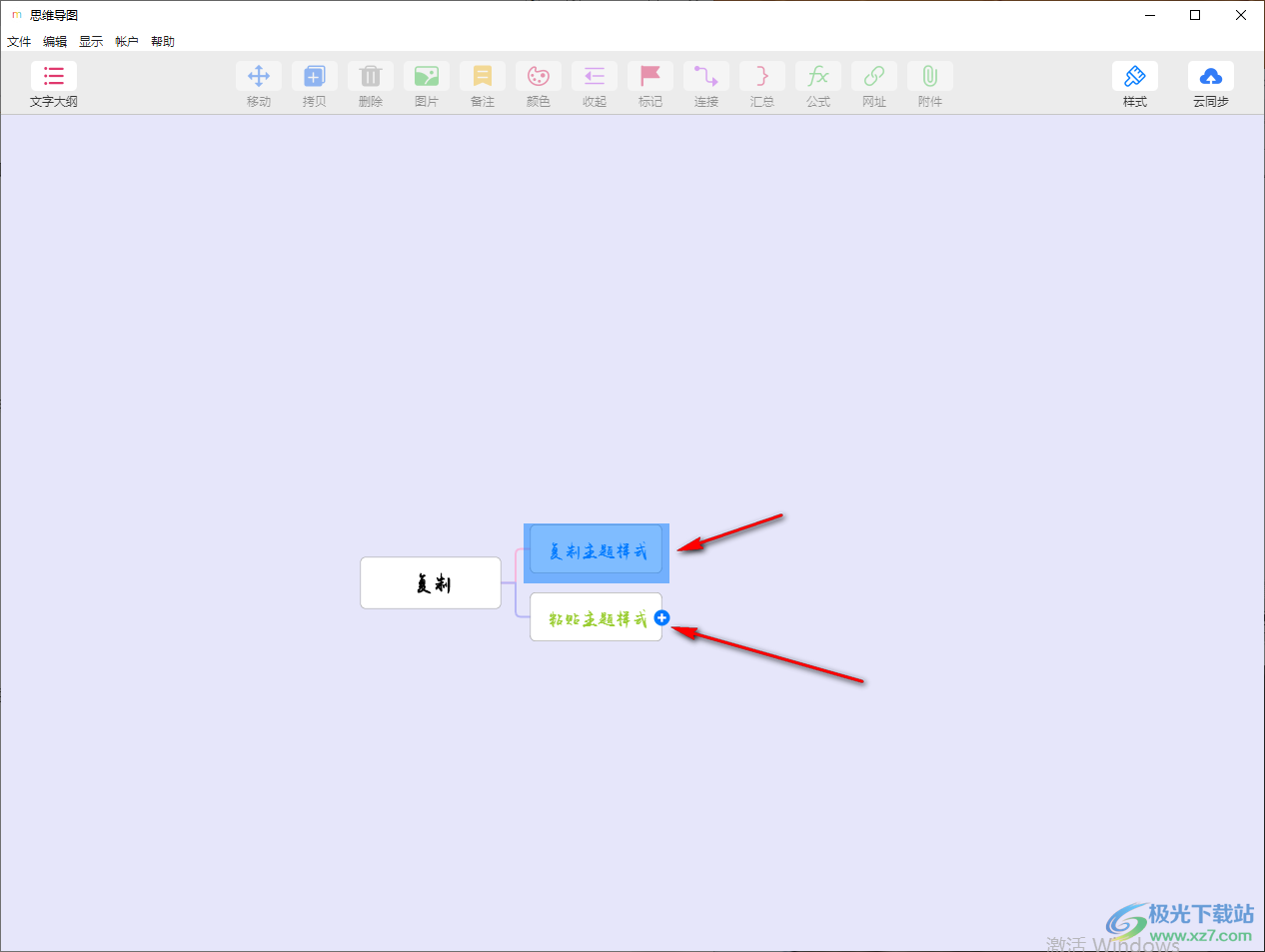
7.那么我們復制的內容就粘貼到【粘貼主題樣式】的后面了,如圖所示。

8.如果想要粘貼同級主題,那么將【復制主題樣式】復制好之后,用鼠標點擊一下【粘貼主題樣式】即可添加成功。

以上就是關于如何使用MindLine思維導圖進行復制粘貼的具體操作方法,在使用復制粘貼的時候,你可以直接使用Ctrl+c復制和Ctrl+v粘貼內容到自己需要的主題框中即可,這種方式是最直接的,當然上方小編分享的方法教程也是很好操作的,這兩種復制方法都可以了解一下,感興趣的話可以自己操作一下并且可以點擊收藏哦。
[download]492869[/download]
相關推薦
相關下載
熱門閱覽
- 1百度網盤分享密碼暴力破解方法,怎么破解百度網盤加密鏈接
- 2keyshot6破解安裝步驟-keyshot6破解安裝教程
- 3apktool手機版使用教程-apktool使用方法
- 4mac版steam怎么設置中文 steam mac版設置中文教程
- 5抖音推薦怎么設置頁面?抖音推薦界面重新設置教程
- 6電腦怎么開啟VT 如何開啟VT的詳細教程!
- 7掌上英雄聯盟怎么注銷賬號?掌上英雄聯盟怎么退出登錄
- 8rar文件怎么打開?如何打開rar格式文件
- 9掌上wegame怎么查別人戰績?掌上wegame怎么看別人英雄聯盟戰績
- 10qq郵箱格式怎么寫?qq郵箱格式是什么樣的以及注冊英文郵箱的方法
- 11怎么安裝會聲會影x7?會聲會影x7安裝教程
- 12Word文檔中輕松實現兩行對齊?word文檔兩行文字怎么對齊?
網友評論